里诺合同管理软件是一款非常好用的合同管理软件,它为企业提供决策、计划、控制与经营绩效评估的全方位、系统化的合同管理平台,对客户需求、制造活动、采购管理、账款管理、业务流程等所有环节有效地进行管理。它是行政管理必备的一款软件,有时候公司与客户签订的合同多了,为了方便管理,就需要有这么一款软件了。同时,该软件集齐了同基础信息、合同收付款信息、合同索赔信息、合同预结算信息、合同借阅信息、合同发放信息以及提供各种数据查询和合同提醒等功能,是你合同管理的首先助手软件。小编给大家带来了
里诺合同管理软件破解版下载,完美的破解了收费系统,还将所有的功能限制给破解了,需要的用户欢迎前来免费下载使用。
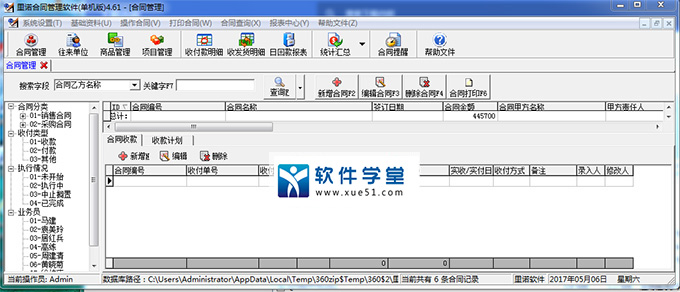
破解说明
1、破解前肯定是要先安装原文件的,exe格式的就是
2、按照提示安装完成
3、运行软件,帮助——关于软件,显示的就是未注册
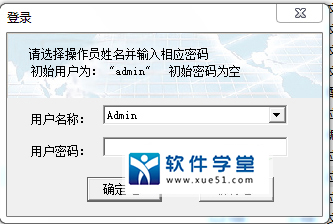
4、将破解补丁解压后复制软件软件安装根目录,选择“复制和替换”
5、再运行软件,还是帮助——关于软件,这此显示已注册了!
功能特色
1、全方位的合同管理功能,从合同起草、合同签订、文本管理、结算安排、执行进展、合同变更、到实际结款以及对合同结款情况统计分析的全方位管理;
2、强大的Excel导入功能,支持导入往来单位和合同信息;
3、支持树形分类,让您能更方便地为合同归类;
4、完备的查询功能,让您快速而准确地找到所需要的合同资料;
5、强大的统计功能为业务分析和业务决策提供了有利的条件;
6、支持自定义报表,可以任意更换打印机及纸张类型,支持套打;
7、完善的权限管理和数据库备份功能;
8、准确的提醒功能方便你及时进行管理。

使用教程
里诺合同管理软件教程:
第一章 系统设置
打开此管理软件,在主界面上的左上方第一栏就是【系统设置】
点击【系统设置】,在系统设置下方会显示【系统设置】的内容,包括操作员管理、数据初始化、修改我的登录密码、切换用户、选项设置、报表设计、导入数据、数据库备份、数据库恢复、压缩和修复数据库、退出程序。下面分别将这些功能作简要介绍:
1.1操作员管理
新建、删除使用本软件的操作员,授权他们可以使用哪些功能。此功能只有系统管理员可以使用。
1.1.1 进入界面
单击【系统设置】,选择其中的【操作员管理】,
1.1.2、增加操作员
单击【新建】按钮
输入用户名称、初始密码、选择用户权限,可对用户进行适当描述,按【保存】后就点【退出】,就完成了新操作员的添加
1.1.3 删除操作员
选择要删除的操作员,单击【删除】按钮。
1.1.4 修改操作员
选择要修改的操作员,单击【修改】按钮,可对操作员作相应修改,修改后需保存。
1.1.5 用户操作权限
选择要修改的操作员,单击【修改】按钮,出现以下画面,点击【用户权限】栏下的编辑框,出现对号后点【保存】,该操作员就有了此权限。
1.2数据初始化
1.2.1进入界面
单击【系统设置】,选择其中的【数据初始化】,
1.2.2数据清除
选择要清除的数据,即数据前出现对号,按【确定】后点【退出】,就可清除相应数据。
1.3 修改我的登录密码
1.3.1进入界面
单击【系统设置】,选择其中的【修改我的登录密码】
1.3.2密码修改
输入原密码、新密码,然后对新密码进行验证,按【确定】后关闭此窗口,就可完成密码修改。
1.4 切换用户
1.4.1进入界面
单击【系统设置】,选择其中的【切换用户】,
1.4.2重新登录
选择用户名称,输入密码,按【确定】,就可重新登录该系统。
1.5 选项设置
单击【系统设置】,选择其中的【选项设置】,
可对其中的程序名称、单价、数量、金额进行相应的设置,设置完后可保存。
1.6 导入数据
导入数据分导入合同记录、导入往来单位资料、导入货品资料,下面以导入合同记录为例加以介绍。
1.6.1 进入界面
单击【系统设置】,选择其中的【导入数据】->【导入合同记录】,
1.7.2 导入数据选择要导入的文件名,点击【打开】按钮,
将Excel字段下的字段名与源字段的字段名一一对应好,具体方法是:用鼠标左键点击excel字段下的编辑框,再点该编辑框最右侧,会弹出一个下拉按钮,画面如下所示,选择相应字段名与源字段名对应好。字段名一一对应好后选择默认的仓库,点【开始】按钮,就可导入数据。
注意: 如果导数据过程中发生错误,那么极有可能是您的数据字段没有对应好。
1.8 数据库备份
单击系统设置,选择其中的【数据库备份】点击其中的【数据备份】,点击【确定】按钮就完成了备份。
1.9 数据库恢复单击系统设置,选择其中的【数据库备份】注意提醒,选择要恢复的数据,点击【数据恢复】按钮,就可将相应数据恢复到软件中。
1.9 压缩与修复数据库
随着软件操作次数的增多,数据库存储数据的效率和软件运行速度降低,压缩数据,可以减小数据库大小,提高软件运行速度。
单击【系统设置】,选择其中的【压缩与修复数据库】点击【ok】按钮,压缩数据库成功。
1.10 退出系统
单击【系统设置】,选择【退出系统】,稍后就会关闭此系统
第二章 基础资料
基础资料包含的内容较多,主要有往来单位资料、货品资料、合同类型、往来单位分类、货品分类…、公司信息等,界面与操作大体类似,下面以往来单位资料与公司信息为例加以说明与介绍。
2.1 往来单位资料
将鼠标指向软件主界面上【基础资料】一栏,选择其中的【往来单位资料】,出现了往来单位资料的可操作的主要内容:新增、编辑、删除、打印、导出成EXCEL,在【往来单位资料】中,包含【往来单位分类】,它是往来单位的基础,以下先介绍这一功能。
2.1.1往来单位分类
往来单位分类就是将各种往来单位加以分类,并可不断地新增类别,对已有的类别还可进行编辑修改,还可对不必要的类别加以删除。下面分别加以介绍:
2.1.1.1 进入界面
选择 基础资料->往来单位分类,
2.1.1.2 新增往来单位类别
新增往来单位类别有两种方式,一种是新增同级节点,一种是新增下级节点。
2.1.1.2.1 新增同级节点
点击【新增】按钮,
编码可自动生成,从01开始,可生成九级,直到09,不能随意更改。在名称编辑框中输入相应类别,如国内客户,再点击【保存】按钮,就将此类别保存到客户分类中了,选中01-国内客户,点击新增按钮右侧下拉按钮,选择其中的新增同级节点.
在名称中录入相应类别名称,如国外客户,点击【保存】按钮,就完成了同级类别的录入。
2.1.1.2.2新增下一级节点
新增下一级节点是针对上一级节点而言的,就是上一节点的一个分支。选择一类别,点击新增下一级节点,在名称中录入相应类别名称,如湖北省,然后点击【保存】,按钮0101还可新增下一级节点,方法与上类似,在此不再多述了。
2.1.2 新增
选择 基础资料->往来单位资料,点击新增按钮
2.1.2.1 客户基本信息
选择添加客户信息中的客户基本信息,下面将客户基本信息中主要信息加以介绍:
客户编码:就是给该客户一个编号,如0001,A0001等。在该编辑框还有一复选框“自动”,如果选择,即前面有对号,以后的编号就在已录好的编号上自动推移一个单位。
客户分组:点击右侧的导航键,可根据需要选择客户类别。
期初应收款:就是该客户应收而未收的金额数目。
2.1.4 编辑
“编辑”就是对所选择的客户中基本资料的一个或多个资料加以修改,修改完毕后点击【保存】,就成功地将此客户进行了修改。
2.1.5 删除
如果已有的客户是多余无用的,可用此功能进行删除。操作方法是在【往来单位资料管理】中选中该客户,在菜单栏中选择【删除】,,点击“是”按钮,该客户就删除掉了。
2.1.6 打印
如果用户需要将客户资料打印出来,就可点击【打印】按钮,先出现的是打印预览,用户可根据需要作些设置,连接打印机就可打印了。
2.1.7导出EXCEL
用户有时根据实际,需要将客户资料用EXCEL文档保存,就可用到此功能。此功能操作简单,不再多述。
2.1.8 批量修改客户类别
在【往来单位资料管理】中,在表格中点击右键,就会出现【批量修改客户类别】,批量修改客户类别就是将已有的多个客户中不同的类别改为同一类别。操作方法就是在往来单位资料表格中按住鼠标左键拖动选择需要修改的多个客户,然后点击右键,选择【批量修改客户类别】,如下图所示,选择相应的类别,按【确定】,就完成了批量修改的操作。2.2 其它基础资料
其它的基础资料还有货品资料、合同资料、企业部门、收付款方式、公司信息等,操作方法与往来单位类似,这里主要介绍一下合同资料与公司信息的界面。
2.2.1 合同资料
用户进入该管理软件后,用户可以看出,合同资料中除有新增、编辑、删除等功能外,还有复制、刷新、保存表格属性、设置列显示功能。
2.2.1.1 复制
在新添加一条合同资料时,有时会发现此条合同的基本资料与已录入的合同基本资料相差不大,为节省录入时间,此时就可用到此功能。操作方法是先在【合同】表格中选中要复制的合同,即此条合同信息蓝显,然后点击【复制】,就会弹出此条设备的复制对话框,此后还需进行修改工作,首先要改的是合同编号,然后再对其它的资料作相应修改,修改完后就可点击【保存】按钮,就完成了此项功能的操作。
2.2.1.2 刷新
刷新就是已录入或更改的信息加以更新,刷新后能对没有及时显示的导入数据、更改的字段名以及恢复的数据加以显示。
2.2.1.3 保存表格属性
在合同资料表格中,有此字段的前后顺序需作适当调整以便于查看,当用鼠标左键拖动某一字段的名称后,可点击【保存表格属性】加以保存。
2.2.1.4 设置列显示
在合同资料中,有些字段不需要在表格中显示,就可用到此功能。点击【设置列显示】,就会弹出此对话框:
点击【确定】按钮后退出该对话框,再使用2.2.1.2所介绍的“刷新”功能,“执行情况”字段就不再在合同资料表格中显示了。如果要将“执行情况”字段再次显示,可进行类似反操作。
2.1.5.5 保存列属性
在合同资料界面中,还有两项表格:合同资料与收付款记录,当新增完一项合同资料后,软件会提示是否新增收付款记录,操作简单,不再介绍。
2.2.2公司信息
在基础中点击此项,会弹出一对话框第一次打开此项时,出现的是里诺软件开发有限公司的相关联系信息,操作员可根据所处企业重新录入,以便与软件作者联系。
第三章 查询
“查询”就是对已录入的某一类数据的查找,在本软件中,用的是【组合查询】方式,下面简要作以介绍。
3.1 组合查询
3.1.1 进入界面
在菜单栏中,选择 查询->组合查询,3.1.2 操作方法
用户可在该对话框中,选择一项或多项内容进行查询。操作方法是在相应的字段编辑框中录入相应内容,录入完后点击【组合查询】按钮,就会在表格中显示相应内容。
第四章 统计汇总
统计汇总分应收/应付款按合同编号汇总、应收/应付款按往来单位汇总、合同及业务到期提醒,应收/应付款按合同编号汇总与应收/应付款按往来单位汇总是对与应收款/应付款有关的资料进行统计列表、汇总与相关明细。合同及业务到期提醒是对已到期的合同及业务事先作出提醒。以下作简要介绍。
4.1 应收/应付款按合同编号汇总
4.1.1 进入界面
选择 统计汇总->应收/应付款按合同编号汇总,出现如下对话框:
4.1.2 操作方法
此对话框中可选项有日期与所属部门,用户在操作时先要选择是应收款还是应付款,然后在“日期”中选择相应的时间段,再选择相应的“所属部门”,最后点击“汇总”按钮,就会在表格中出现要查找的内容。
此对话框还有打印、导出EXCEL功能,操作简单,不再介绍。
应收/应付款按往来单位汇总界面与操作与应收/应付款按合同汇总类似,可参考。
4.2合同及业务到期提醒
4.2.1 进入界面
选择 统计汇总->合同及业务到期提醒,出现如下对话框从界面中用户可看出,合同及业务到期提醒分合同应收应付款提醒与合同履行截止日期提醒,默认的是合同应收应付款提醒,合同履行截止日期提醒界面
4.2.2 操作方法
在合同应收应付款提醒中,在底栏“设定收付款提前提醒天数”中设置天数,在“启动提醒”复选框中可根据实际需要选择。如果选择,在打开软件时,会自动弹出提醒框。
注意事项
数据导入请注意以下几点
1,里诺合同管理软件(单机版)支持基础资料的导入,下面以“导入合同记录”为例:
2,点击菜单“系统设置”->“导入数据”->“导入合同记录”,此时系统会弹出打开Excel文件窗体,选择Excel文件并单击“打开”按钮,便可打开Excel文件,此操作是将整理好为Excel格式的合同记录数据导入到软件中。
3,操作时,选中“Excel字段”栏中的字段,再单击选中字段便会弹出下拉选择框,再选择字段,确保“源自段”和“Excel中的字段”一一对应。若两边字段不同,请确保右边“Excel字段”一边为空,否则会出现错误。
4,然后单击“开始”按钮便开始导入数据注意事项:
①“源字段”和“Excel字段”需一一对应。
② Excel文件中不能含有数据库中已有的数据(主要指“合同编号”、“合同名称”、“客户编号”等不能有重复数据、也不能为空的字段),否则会出现错误,这时的错误属于正常错误,它只是不将重复的数据导进去,对程序没有太大的影响,若出现错误后,程序死掉,不能正常运行,请关闭程序、或在任务管理器进程中结束程序(Pact.exe)、或注销电脑,重新启动程序便可。
注意事项:
①“源字段”和“Excel字段”需一一对应。
② Excel文件中不能含有数据库中已有的数据(主要指“合同编号”、“合同名称”、“客户编号”等不能有重复数据、也不能为空的字段),否则会出现错误,这时的错误属于正常错误,它只是不将重复的数据导进去,对程序没有太大的影响,若出现错误后,程序死掉,不能正常运行,请关闭程序、或在任务管理器进程中结束程序(Pact.exe)、或注销电脑,重新启动程序便可。
更新日志
v4.61更新:
1、从Excel导入新增自动对应功能
2、可以从Excel导入商品信息
3、对单机版进行了强力的破解
4、导入合同资料的时候去掉空白行
5、部分功能优化
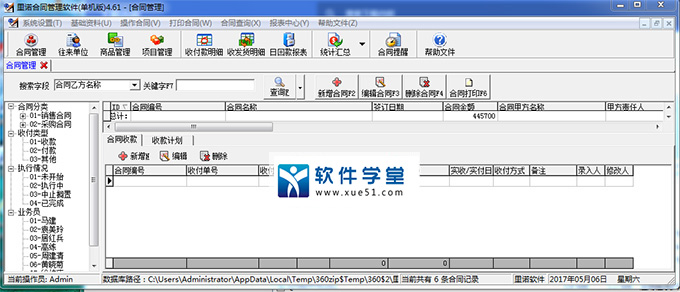
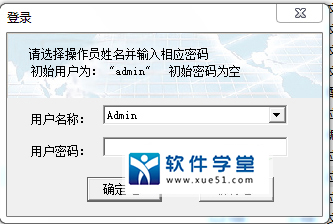

0条评论